
Satisfait ou remboursé
- la première est à 60$ se destine aux utilisateurs qui n’auront une utilisation non-commerciale de la licence
- et la seconde pour les pro est à 225$.
Avouez que la démarche commerciale est plus qu’honnête. C’est le genre d’initiative qui met en confiance et qui ne donne pas l’impression de se faire …Voler! Car l’éditeur semble vouloir nous convaincre en mettant en avant les seules qualités de son software, en voilà une bonne initiative.
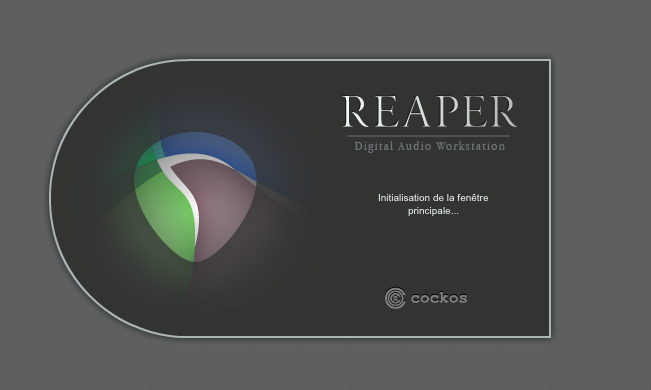
I love Reaper!
Niveau installation, il va se produir peu de temps entre le moment où vous allez télécharger le software et le moment ou vous allez commencer à vous en servir. Parce que le logiciel ne pèse que quelques Mo et que le temps d’installation ne dure qu’une minute.
Ne vous fiez pas à son aspect amateur car ce logiciel est un modèle d’efficacité; et comme je l’expliquais plus haut, pas besoin de clé de licence ou de numéro de série avec Reaper on est entre amis et la confiance règne ![]()
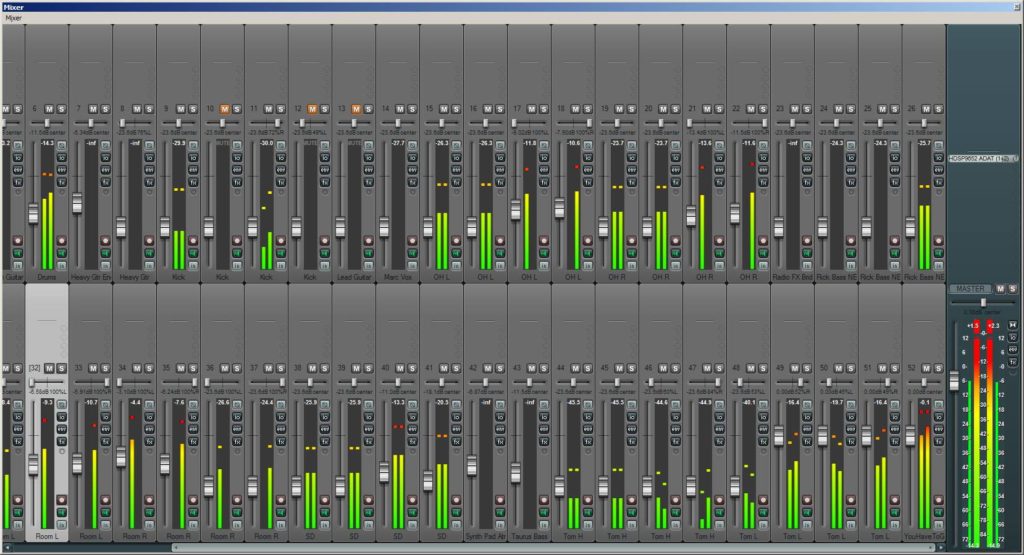
Témoignages d’utilisateurs
Voici les commentaires présents sur la notice de Reaper :
« Reaper n’est pas un logiciel comme les autres qui ne sert qu’à faire de la musique. C’est beaucoup plus. Il représente ce qu’un logiciel devait être, ce qu’internet ou un ordinateur devaient être, ce qu’une licence devait être.. En résumé, il représente ce que le monde devrait être. »
A vous de voir si ces arguments ont un écho particulier chez vous. Si vous êtes sensible à ce genre d’arguments il se pourrait bien que vous deveniez par la force des choses un adepte du Reaper for Life ![]()
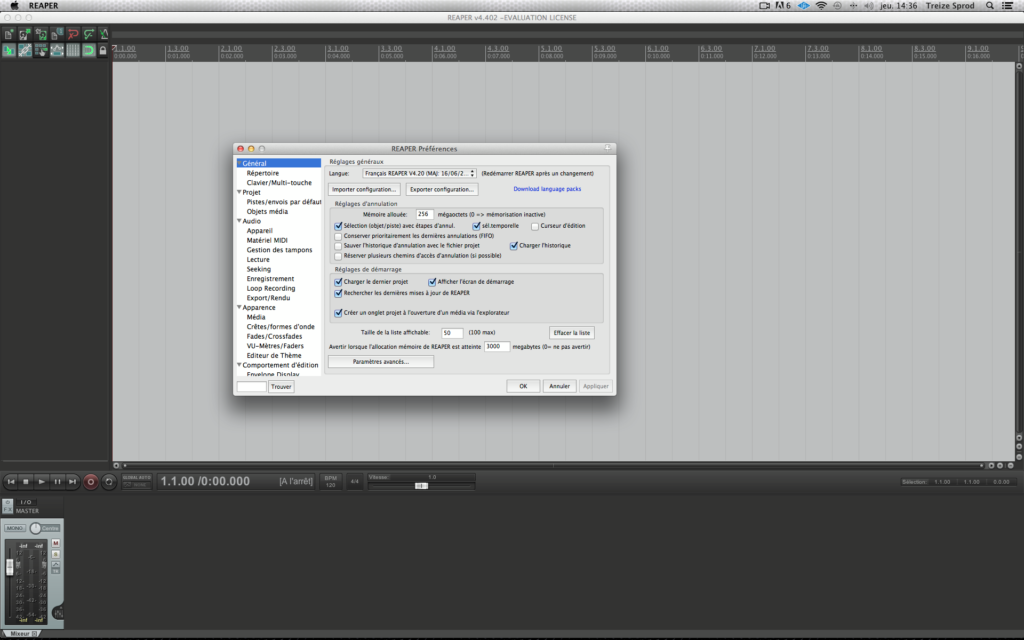
Préférences
Alors avant de se mettre à importer du son, il va falloir régler quelques détails dans le menu préférences, un passage toujours indispensable.
– Régler et choisir le bon driver (pilote ASIO), vérifier que la bonne interface et sélectionné. (Device)
– Se pencher sur l’activation si nécessaire du Midi. (Midi Device)
– Définir si besoin le dossier pour l’exportation.
– L’éventuel réglage de la latence si vous utilisez beaucoup de périphérique hardware (Buffering).
Configurations
On peut aussi choisir l’image de démarrage qu’on désire. (Advanced UI/system settings-Custom splash screen image) Je vous laisse d’ailleurs admirer les différents fond d’écran (par ex le mode Api sur les photos). Ça change de l’interface par défaut très classique.
Bref, on peut vraiment tout personnaliser, la taille du mixer, du transport, des boutons, les options de gestion processeur etc et j’en passe et j’en passe …
Traductions
J’avais d’abord décidé de vous traduire chaque menu/sous menu de l’onglet préférences qui est assez garnis et initialement en Anglais mais finalement je suis tombé sur une ligne : Download language pack dans le menu général. Un petit tour sur le site internet suffit à télécharger un petit add-on permettant après un redémarrage de retrouver ses marques et ses habitudes de mauvais français.
Retenez donc simplement que c’est Reaper qui s’adapte à vous et à vos habitudes de travail et sûrement pas l’inverse.
Premiers réglages
Lorsque l’on lance un projet pour la première fois, une fenêtre fait son apparition. Cette dernière est également accessible par le menu Fichier (« file ») vous permettant de faire quelques réglages spécifiques comme : la signature rythmique (4/4), longueur du projet, fréquence d’échantillonnage, le bitrate, la loi de répartition panoramique et un espace bloc-note pour laisser des commentaires.
Après ça, on est libre et on peut commencer à jouer avec le séquenceur.

Le séquenceur
Au niveau de l’interface graphique du séquenceur R.A.S c’est simple et épuré.
Tout en haut, à gauche de l’écran on dispose de 14 boutons (7*2).
– Nouveau projet (Cmd + N)
– Ouvrir projet (Cmd + O)
– Sauver projet (Cmd + S)
– Accéder aux paramètres du projet (Opt + Return)
– Undo (Cmd + Z)
– Annuler Undo (Cmd + Shift + Z)
– Activer ou désactiver le métronome
Raccourcis
-Acriver ou désactivé le crossfade automatique (fondu en début et fin d’une région audio, Opt + X)
-Activer ou désactivé un groupement de région (Opt + Shift + G)
-Activer ou désactivé le mode Ripple :
à savoir qu’un clic active le mode Ripple pour une piste, dans ce cas si on déplace une région dans la piste cela déplace tous les autres à l’intérieur de cette piste (Opt + P);
Beaucoup de raccourcis
Un second clic active le mode Ripple sur toute les pistes, dans ce cas cela déplace toutes les régions du projets;
Un troisième clic est là pour désactiver le mode Ripple.
-Activer ou désactivé le déplacement des points d’enveloppe en même temps que les objets,
-Afficher ou pas la grille verticale, signature rythmique (Opt + G)
-Activer/désactiver le magnétisme de la grille (le clic droit permet d’accéder à diverses options), (Opt + S)
-Verrouiller ou déverrouillé une région. (L)
Ajouter des pistes
Vous connaissez maintenant les outils les plus récurrents du séquenceur, il est temps d’ajouter des pistes.
Vous pouvez soit :
- ajouter une piste,
- ou un nouvel instrument
- et ensuite une piste Template (Si vous en avez crée une à l’avance)
- Dans Reaper, les pistes n’ont pas de distinctions (mono, stéréo, midi, audio etc). C’est le logiciel qui s’adapte automatiquement en fonction de votre usage de la piste.
Configuration des pistes
Pour chaque piste, on dispose également de nombreuses fonctions accessibles et intuitives.
- IO : qui permet de configurer le routage de la piste avec par exemple, la destination du Send, la sortie physique et la possibilité de faire du sidechain.
- TRM : règle l’accès à l’automatisation des paramètres. A explorer, c’est extrêmement complet.
- FX : permet d’accéder à tous ce qui a un rapport avec les effets.
Vst
Nb: On peut assigner des raccourcis clavier au plug-in, c’est la première fois que je vois ça et c’est une idée intéressante.
Notez également que Reaper gère les plug-ins aux formats suivants : VST, DirectX et JS (Jesusonic), qui est un format de plug-in avec une programmation par scripts. Donc pour les adeptes du code sachez que vous avez la possibilité de mettre les mains dans le système et il même possible de créer soit-même ses propres plug-ins avec un peu de connaissance.
Organisation
Sinon comme dans Pro tools il est possible de mettre ses pistes en couleur pour y voir plus clair.
Nb: il existe même une option permettant d’attribuer des couleurs à ses pistes de manière aléatoires, histoire de gagner du temps. Smart!
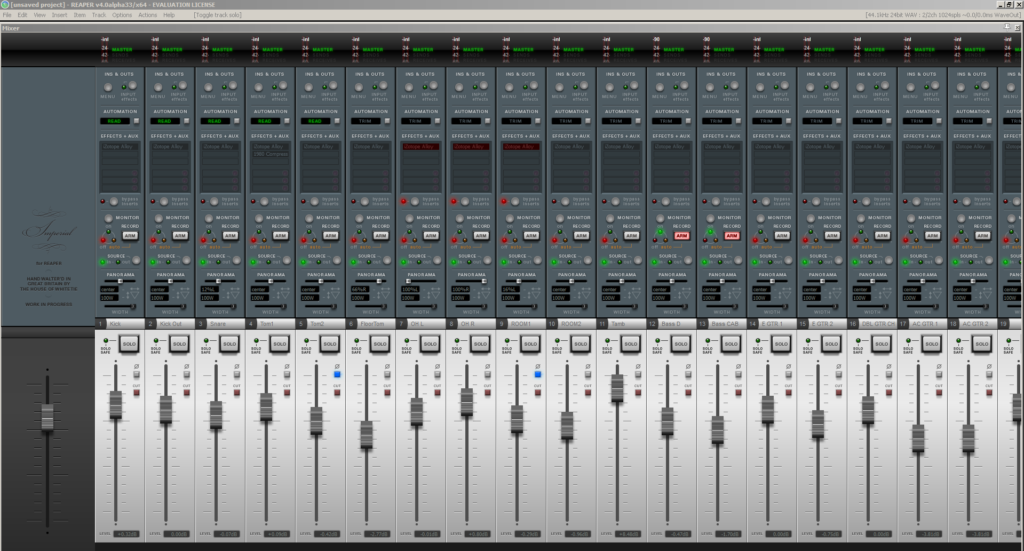
Le Docker.
Le docker est la seconde fenêtre qui se trouve par défaut sous le séquenceur. C’est loin d’être une fenêtre statique car il est possible de la faire interagir avec différents onglet.
– Le mixer est le premier onglet. On y retrouve tous les réglages et fonctions classiques qui vont permettre de faire vos mix.
– Ensuite on retrouve un autre onglet FX, toujours consacré aux effets. Avec les effets on peut, à peu près tout faire : les déplacer, les contrôler grâce au Midi Control Change, ajouter un commentaire, gérer des automatisations, les bypasser, faire dofferentes sauvegarde pour les retrouver à des endroits précis du séquenceur, router les canaux audio, et gérer les presets …
J’en passe et des meilleurs, comme de partout dans Reaper on peut pratiquement tout faire, a condition d’y avoir suffisamment pris ses marques.
Et ensuite
– On peut faire aussi des Screensets qui sont des sauvegardes de l’état de la fenêtre du séquenceur avec différents paramètres mémorisables. Il est possible d’en avoir une dizaine à disposition, que l’on peut rappeler avec des raccourcis (de F1 à F12).
– Navigator permet de se repérer rapidement et simplement au sein d’un projet, de se rendre instantanément à une partie précise d’un projet. Assez pratique!
– Big clock est un affichage temporel qui s’adapte à la taille de la fenêtre.
– Un clavier virtuel qui comme l’horloge, s’adapte à la taille de la fenêtre.
– Le Media Explorer qui permet de chercher un fichier dans son ordi pour le placer dans le séquenceur.
Les fenêtres
– la fenêtre FX Chain qui représente la fenêtre FX pour les instruments.
– L’Undo History qui permet de revenir dans le temps, si vous avez fait une erreur de manipulation ou que vous souhaitez revenir sur un précédent résultat. Sachez que Reaper mémorise tout…
– Le Performance Meter est l’outil qui sert à garder un oeil sur vos ressources processeurs.
– Le dernier onglet est celui du Routing/Grouping.
La fenetre Routing permet de visualiser le routage audio d’une entrée/sortie. C’est simple vous pouvez visualiser via un quadrillage, les E/S qui y sont représentés; à gauche les sources et en haut, les destinations. Des symboles indiquent si les canaux sont silencieux (mute, solo = une croix) ou si il y a une automation associée.
La fonction de Grouping vous offre la possibilité d’effectuer des groupements de paramètres par piste. Et ça aussi, c’est très pratique. À voir!
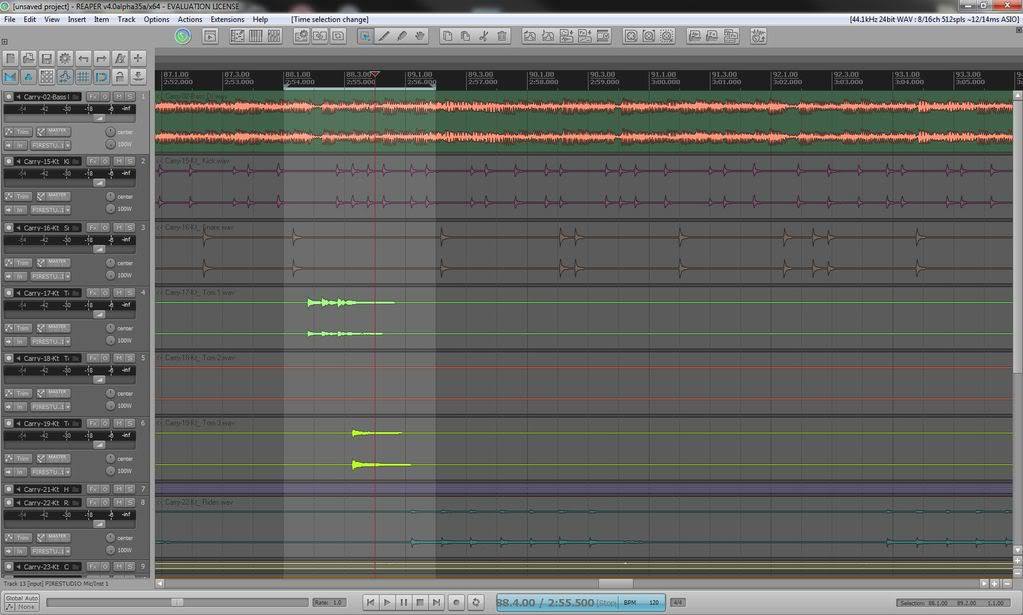
L’édition
Concernant l’édition, encore une fois Reaper ne s’inspire pas de la concurrence et à son propre style de fonctionnement. On ne dispose pas de boîte à outils et il vous faudra assimiler les raccourcis clavier pour allez plus vite et avoir un workflow fluide et efficace. Mais rassurez vous on prend rapidement des automatismes.
Ici on ne possède pas non plus d’éditeur audio propre à la manipulation des samples, il faudra par exemple zoomer et faire ses bidouillages directement sur le fichier source pour le caler et le dupliquer. Je dois avoué que pour moi, l’édition sur Reaper a été un exercice assez déstabilisant mais j’imagine que je n’y est pas passé assez de temps pour m’y sentir vraiment à l’aise.
Piano Roll
Sinon on a droit à un Piano roll assez classique pour l’édition Midi. Ce n’est pas non plus un modèle de souplesse mais encore une fois je me dis que ce n’est pas en y passant quelques jours que j’ai pu comprendre et assimiler toute les subtilités du soft.
Alors un petit tours sur des forums et quelques conservations plus tard certains utilisateurs m’ont confirmé que le Midi était un peu à la traîne dans Reaper et que ce point constituerais sûrement une priorité à modifier dans les prochaines versions.
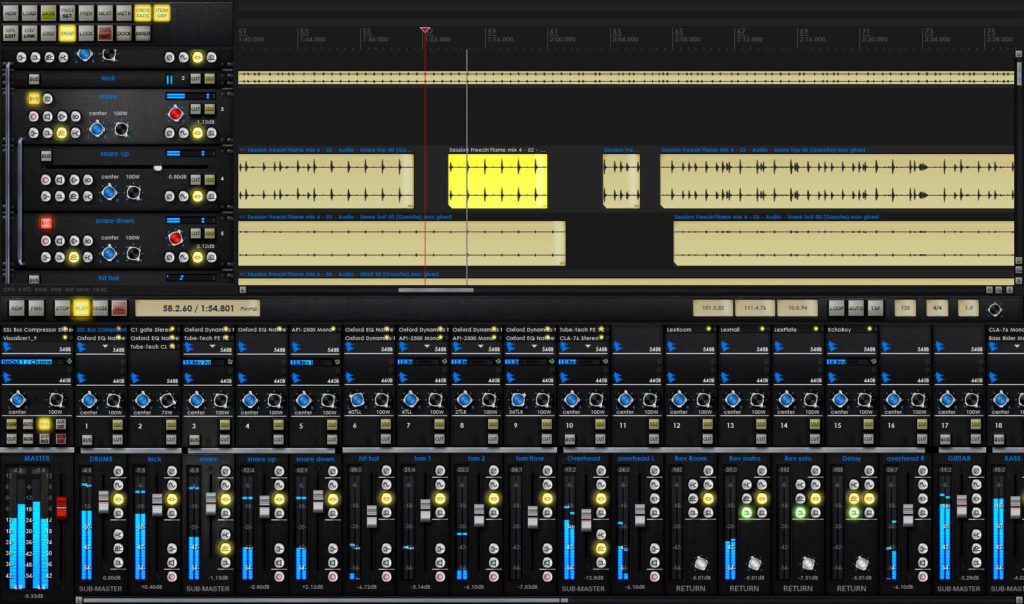
A part ça ?
Reaper est capable de gérer la video et propose par défaut la gestion des formats suivants : AVI, WMV, MPG et même MOV (si on dispose de QuickTime).
J’ai aussi compris que l’on pouvait faire ce qu’on appel du farming. Il s’agit de faire travailler plusieurs ordi en même temps grâce à une fonction qui se nomme : ReaMote. C’est quelque chose que je dois à tous prix essayer. J’ai toujours rêvé de faire ça… Utiliser plusieurs ordinateurs en réseau.
Dans le cas présent il s’agit, d’utiliser la puissance de calcul d’un autre ordinateur pour lui déléguer le traitements de nos plug-ins.
Pour cela, ll faut installer l’application ReaMote Slave sur un ordinateur qui possède des plug-ins dont vous souhaitez déléguer les calculs.
Petit tour d’horizon
Puis, on va faire un petit tour dans la fenêtre FX Chain, pour y choisir la machine connecté et y voir les effets qu’elle hébergent.
Voilà comment ça marche, ReaRoute va créer un nouveau pilote ASIO. Une fois Repear lancé, on démarre l’application avec laquelle on souhaite communiquer et cette dernière fonctionnera avec le protocole ASIO en lui indiquant d’utiliser le ReaRoute ASIO afin de pouvoir faire circuler de l’audio dans les deux sens.
C’est complet …
Et sachez qu’on peut même allez plus loin, d’après des forums sur le net il serait même possible de faire transiter du Midi. Bref, c’est très prometteur tous ça et on imagine que cette fonction puisse encore évoluer dans un futur proche … Tous les fantasmes sont permis.
Mais avouez que cette fonction ReaRoute-Asio que personne ne connait et qui permet le transfert de flux entre une apli asio et reaper est tout simplement extraordinaire!
Et puis dernier détail, Reaper est compatible en ReWire en maître ou esclave.
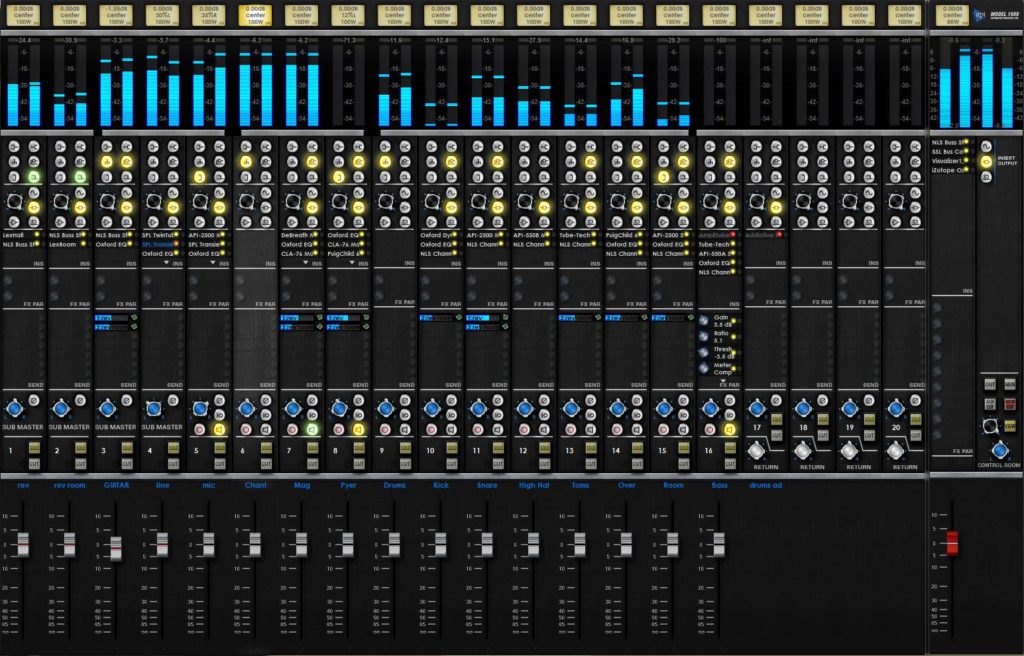
Plug-ins
Reaper gère les formats VST, DX et JS (Jesusonic). Parmis la large liste (222 au total) de VST édités et proposés par Cockos vous allez retrouver par exemple :
ReaEQ : un égaliseur au nombre de bandes illimité
ReaFIR : un égaliseur/analyseur.
ReaComp : un compresseur
ReaXcomp : un compresseur multi-bandes
ReaGate : un gate
ReaTune : un correcteur tonal utilisant entre autres les algorithmes « Elastique »
Encore des effets …
ReaVerb : une réverbe
ReaVerberate : une seconde réverbe plus simple à utiliser
ReaDelay : Un délay
ReaSamplOmatic 5000 : un sampler basique
ReaSynth : un petit synthé
ReaSynDr : une boite à rythme simpliste
ReaInsert : permet d’utiliser un effet externe en tant qu’insert
Toujours des effets …
ReaNinjam : pour une utilisation couplée optimale de Reaper et Ninjam ( un autre logiciel de chez Cockos)
ReaPitch : un pitch shifter utilisant les algorithmes « Elastique »
ReaVoice : un pitch shifter gérant plusieurs voix, pilotable en Midi
ReaStream : permet de diffuser un signal sur plusieurs canaux (jusqu’à 8)
ReaVocode : un vocodeur maison
Ensuite on passe aux 203 Jesusonic (JS). Ces derniers sont facilement éditable en modifiant leurs codes source directement dans Reaper (voir bouton Edit). Avis aux geeks du codage ![]() Faites vous plaisirs et essayez de nous montrer un extrait du résultat, histoire que l’on puisse voir l’étendu de ses possibilités.
Faites vous plaisirs et essayez de nous montrer un extrait du résultat, histoire que l’on puisse voir l’étendu de ses possibilités.
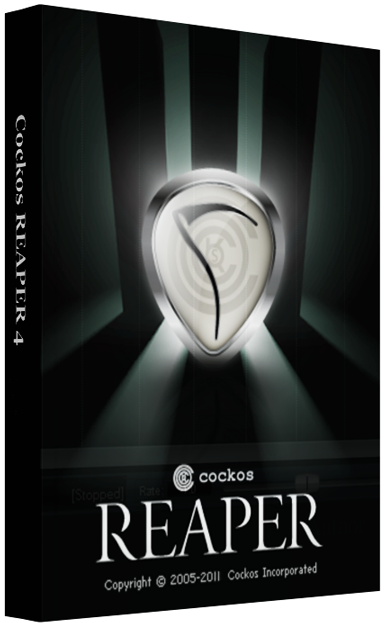
Conclusion
J’aurais pu nommer cet article Reaper dit : « l’Alternative ». Le logiciel de Cockos ne sait et ne veut rien faire comme les autres. Je salue d’ailleurs cette initiative courageuse, à une époque où les séquenceurs se font la guerre dans un marché ultra concurrentiel, Reaper débarque calmement, et continue son petit bout de chemin sans calculer personne.
Politique maison
Chez Cockos, la politique du : je respecte les gens et leurs intelligences pour juger les qualités de mon logiciel commence à porter ses fruits et à faire de plus en plus d’adeptes. Si on se fie à son prix qui frôle le ridicule (50€), on s’attend a tomber sur un logiciel bourré de défauts mais il n’en n’est rien Reaper possède la vitalité et la fougue des jeunes lions prêts à tous pour se frayer un chemin vers le succès.
A qui est ce que je recommanderais ce logiciel?
Tout d’abord à tous ceux, qui n’ont pas ou peu d’expérience sur les séquenceurs concurrents. Parce que je vous préviens tout de suite, quelque soit les qualités du logiciel, vous allez être déstabiliser quand vous allez mettre pour la première fois le nez dedans. Il est important de d’abord essayer de se défaire des réflexes que l’on a acquis sur les Pro tools, Cubase et compagnie car dans le monde de Reaper, vos anciens réflexes seront vos pires ennemis. J’exagère exprès pour que vous comprenez, et que vous vous imprégnez au mieux de la politique maison.
Un logiciel différent
Reaper est un nouveau monde, ouvert à tous qui demande un peu d’adaptation mais dans lequel on se sent bien …
Il fourmille d’idées nouvelles, tout est personnalisable, il est aussi souple que rapide et d’une stabilité à toutes épreuves.
Si vous devez garder du budget pour acheter du matos hardware, achetez-le.
Vous devez garder du budget pour continuer à prendre des cours de piano ou de guitare, alors achetez-le.
Et si vous avez moins de cent euros sur votre compte banque c’est toujours lui qu’il faut acheter.
Reaper fait ce qu’on lui demande et il le fait très bien, par contre ne lui demandez pas de sonner comme un Ableton Live ou un Steinberg Cubase car ça, il ne saura jamais le faire.
En conclusion
En espérant que mon article ait réussit à vous faire apprécier ce logiciel qui possède beaucoup de qualités et d’humilités. Pour résumé, j’espère avoir réussis à vous présenter au mieux se logiciel après y avoir consacrer quelque jours, je suis conscient que je n’y est pas passer suffisamment de temps pour vous écrire l’ensemble de ses fonctions mais mon but était de vous donner envie de découvrir ce logiciel qui représente une solution alternative. Pour conclure, si j’ai réussis à vous transmettre cette envie, alors je pourrais considéré avoir réussis ma mission.

